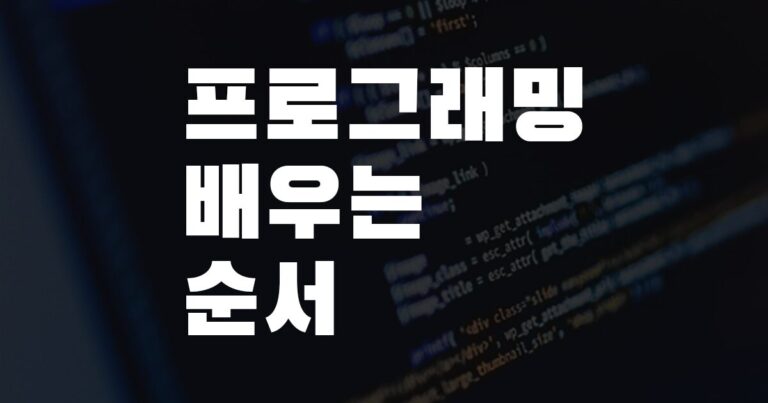새로 산 HP 프린터, 연결은 했는데 출력이 안 되시나요?
대부분의 경우, 프린터 드라이버가 설치되지 않아서 생기는 문제입니다.
오늘은 복잡한 수동 설치 없이 HP 프린터 드라이버를 자동으로 설치하는 가장 쉬운 방법을 안내해드립니다.
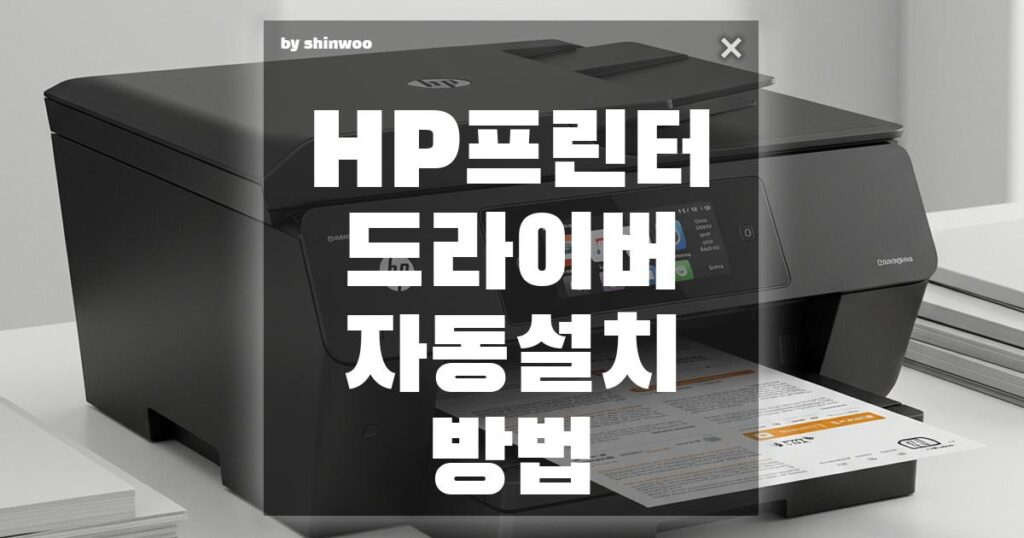
1. 자동 설치 가능한 모델인지 먼저 확인하세요
✅ 최신 HP 프린터 대부분은 자동 인식 지원
2020년 이후 출시된 HP 프린터는 대부분 Plug & Play(플러그 앤 플레이) 기능을 지원합니다.
즉, USB만 연결하면 자동으로 드라이버를 찾아 설치하는 구조죠.
무선 모델(Wi-Fi 지원)도 HP 공식 앱만 있으면 자동 설정이 가능합니다.
– 출처: HP 공식 고객 지원 센터 (2025년 6월 기준)
📋 모델 확인 방법
- 프린터 전면 혹은 바닥면에 있는 모델명(예: HP DeskJet 2720) 확인
- HP 고객지원 홈페이지(support.hp.com)에서 모델 입력 → 자동 설치 가능 여부 확인
2. HP Smart 앱으로 드라이버 자동 설치하기 (권장)
📱 앱 다운로드 및 설치
- PC 또는 노트북에서 HP Smart 앱 설치
- 앱 실행 후 ‘프린터 추가’ 클릭
- 같은 Wi-Fi에 연결된 HP 프린터 자동 검색 → 선택
- 자동으로 드라이버 설치 및 설정 시작
🖨 설치 중 보안 경고가 뜬다면?
Windows에서 드라이버 설치 중 보안 경고가 뜰 수 있습니다.
이 경우 ‘계속 설치’ 또는 ‘이 드라이버 사용’을 클릭하면 안전하게 진행됩니다.
– 출처: Microsoft 공식 지원 문서
🟦 Tip
: HP Smart 앱은 드라이버 설치 외에도 잉크 잔량 확인, 무선 인쇄, 스캔 기능까지 제공돼 매우 유용합니다.
3. 자동 설치가 안 될 경우 대처법
🛠 Windows 업데이트로 해결 시도
- 시작 버튼 > 설정 > 업데이트 및 보안 > Windows 업데이트
- ‘업데이트 확인’ 클릭 → 드라이버 포함한 최신 패치 자동 설치
🔍 수동 설치 경로 (최후 수단)
- HP 고객지원 홈페이지 방문
- 모델명 검색 → ‘소프트웨어 및 드라이버’ 선택
- 운영체제 자동 감지 후 드라이버 수동 다운로드 및 설치
🟥 주의사항
: 수동 설치 시 운영체제 버전(32bit/64bit) 반드시 확인 후 다운로드하세요.